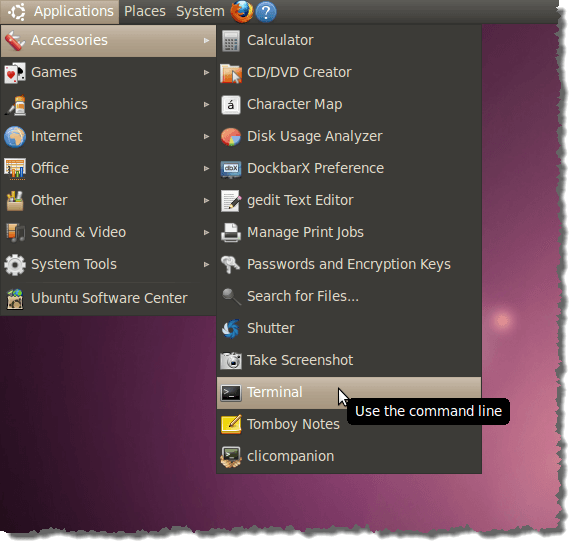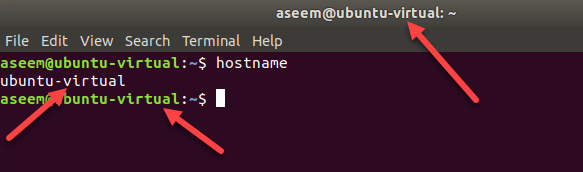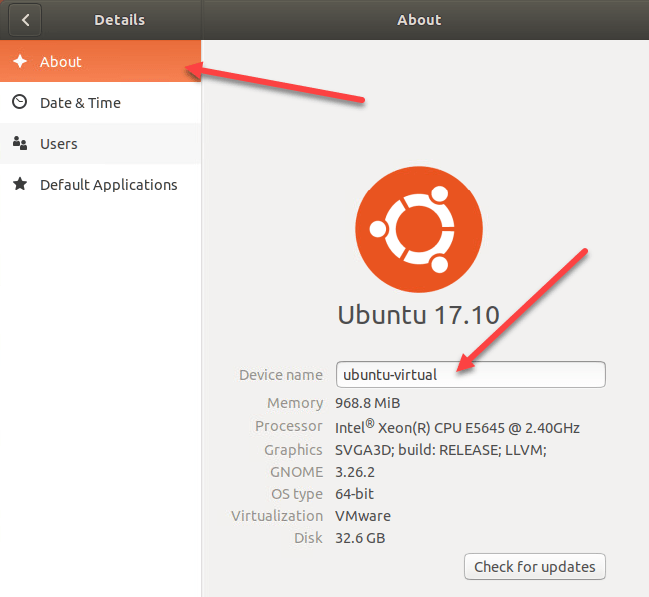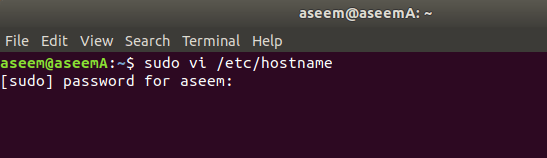우분투 컴퓨터의 이름을 알아야 할 경우이 게시물은 여러 가지 방법으로 찾을 수 있습니다. 또한 호스트 이름을 쉽게 변경하는 방법을 알려 드리겠습니다. 우분투 17.x에는 장치 이름과 호스트 이름이 있습니다. 장치 이름이 GUI에 나타나고 호스트 이름이 터미널에 나타납니다. 둘 다 변경하는 방법을 알려 드리겠습니다.
우분투 호스트 이름 찾기
호스트 이름은 여러 곳에서 찾을 수 있습니다. 제일 먼저 터미널 창을 살펴 보겠습니다. 터미널 창을 열려면 액세서리 | 애플리케이션메뉴에서 터미널을 선택하십시오. Ubuntu 17.x와 같은 새로운 버전의 우분투에서는 활동을 클릭 한 다음 터미널을 입력해야합니다.
터미널 창 제목 표시 줄에 사용자 이름과 "@"기호 뒤에 호스트 이름이 표시됩니다. 우리의 경우 호스트 이름은 "우분투 가상"입니다. 프롬프트 자체에도 표시됩니다.
호스트 이름이 이미 제목 표시 줄과 프롬프트에 표시되므로 중복 될 수 있지만 호스트 이름을 보려면 다음 명령을 입력 할 수도 있습니다.
$ hostname
변경 우분투 호스트 이름
호스트 이름이 들어있는 / etc디렉토리에 호스트 이름파일이 있습니다. 이전에는 호스트 이름을 변경하는 유일한 방법이었습니다. 운 좋게도 다른 방법이 있습니다. 우분투 호스트 이름을 변경하는 가장 쉬운 방법은 설정으로 이동하는 것입니다.
버전에 따라 화면 오른쪽 상단의 톱니 바퀴 아이콘 또는 새로운 도크. 톱니 바퀴 아이콘이 오른쪽 상단에 있으면 이 컴퓨터 정보를 클릭합니다.
설정을 열려면 세부 정보라고 표시된 곳으로 스크롤하여 클릭하십시오.
세부 정보를 클릭하면 자동으로 정보 화면으로 이동합니다. 기기 이름이라는 수정 가능한 텍스트 상자가 표시됩니다. 원하는 새로운 호스트 이름을 입력하고 Enter키를 누르십시오.
이 방법을 사용하면 호스트 이름이 영구적으로 변경되므로 다시 시작할 수 있으며 새 이름이 그대로 유지됩니다 호스트 이름을 변경하는 또 다른 방법은 터미널 창을 열고 다음 명령을 입력하는 것입니다 :
sudo hostname new-name
호스트 이름 및 호스트 파일 편집
s>그러면 호스트 이름이 변경되지만 다시 시작한 후에 / etc / hostname 파일에있는 내용으로 되돌아갑니다. 영구적으로 변경해야하는 경우 이전에 언급 한 호스트 이름 파일을 편집 할 수 있습니다. 이를 수행하려면 터미널을 열고 다음 명령을 입력하십시오.
sudo vi /etc/hostname
호스트 이름. vi에서 문자 i를 눌러 삽입모드로 이동할 수 있습니다. 문자를 삭제하려면 x 키를 누릅니다. 문자 a를 눌러 추가모드로 이동할 수도 있습니다. x를 사용하여 글자를 지우려면 ESC를 먼저 눌러 Insert 또는 Append 모드를 벗어나야합니다.
이름을 변경 한 후에는 다른 위치에서도 이름을 변경해야합니다. 다음 명령을 사용하십시오 :
sudo vi /etc/hosts
127.0.0.1로 시작하는 두 번째 줄을 변경하십시오.
이 두 위치에서 모두 변경하면 다시 시작할 수 있으며 새 이름이 유지됩니다. 설정의 기기 이름이 계속 다른 것을 표시한다는 점은 주목할 가치가 있습니다. 따라서 장치 이름과 호스트 이름간에 차이가있는 것으로 보입니다. 차이점이 무엇인지, 정보 페이지에서 업데이트되지 않는 이유가 확실하지 않습니다.하지만 그것이 저에게 효과적이었습니다. 즐기십시오!